Bildschirmzeit – Ratschläge für Eltern

Sind Sie besorgt darüber, wie viel Zeit Ihr Kind am Telefon/Tablet/Computer verbringt? Wir haben einen Leitfaden für Eltern mit Ratschlägen und Gesprächsthemen mit Ihrem Kind während der Bildschirmzeit zusammengestellt.
Löschen Sie die Datei in Java
Wie viel ist zu viel?
Wenn es um die Online-Zeit geht, gibt es leider keine magische Zahl: Kinder nutzen ihre Geräte und Computer aus vielen verschiedenen Gründen – zum Lernen, zum Spielen und zum geselligen Beisammensein. Da digitale Medien in alle Aspekte des täglichen Lebens integriert werden, ist es wichtiger, darüber nachzudenken, was Ihr Kind online tut und mit wem es es tut, als willkürliche Zeitregeln zu berücksichtigen. Die richtige Bildschirmzeit kann von einer Reihe von Faktoren abhängen, darunter Alter und Reife, die Art der konsumierten Inhalte, Lernbedürfnisse und Ihr Familienalltag. Es ist auch hilfreich, die Online-Zeit im Kontext ihrer allgemeinen Gesundheit und ihres Wohlbefindens zu betrachten und ein gesundes Gleichgewicht online und offline sicherzustellen.
Eltern sollten herausfinden, ob es ihrem Kind gut geht produktiv versus passiv online. Lernt Ihr Kind online, macht Hausaufgaben oder verbringt es seine Zeit damit, durch soziale Medien zu scrollen? Das Internet kann eine wunderbare Ressource für Kinder und Jugendliche sein, die ihnen das Lernen, Schaffen und Wachsen ermöglicht – aber nur, wenn sie es produktiv nutzen. Passive Nutzung des Internets, etwa das Scrollen durch soziale Medien, kann sich negativ auf das Wohlbefinden auswirken.
Hilfreiche Hinweise
1. Vereinbaren Sie mit Ihrem Kind klare Regeln für die Bildschirmzeit zu Hause. Sprechen Sie mit Ihrem Kind darüber, wann Sie es für angemessen und unangemessen halten, Bildschirme zu verwenden. Vereinbaren Sie Zeiten, zu denen Bildschirme zu Hause erlaubt und nicht erlaubt sind. Zum Beispiel Essenszeit, Hausaufgabenzeit und Schlafenszeit.
2. Tun Sie, was Sie sagen. Verhaltensmodellierung ist DIE wirksamste Möglichkeit, das Verhalten Ihres Kindes zu beeinflussen.
3. Beschränken Sie die Nutzung von Computern/Geräten im Schlafzimmer. Abhängig vom Alter Ihres Kindes möchten Sie möglicherweise eine Ausgangssperre verhängen oder Geräte ganz aus dem Schlafzimmer verbannen.
4. Kaufen Sie einen Wecker für das Schlafzimmer Ihres Kindes und laden Sie dessen Telefone nachts in Ihrem Zimmer auf. Dies kann eine hilfreiche Möglichkeit sein, ihnen eine Pause vom Internet zu gönnen.
5. Wählen Sie einen Abend in der Woche aus, an dem Sie Machen Sie gemeinsam eine Familienaktivität , ob Filmabend, Spieleabend. Gemeinsame Aktivitäten als Familie helfen dabei, Richtlinien für die Bildschirmzeit umzusetzen und bieten unterhaltsame Alternativen.
6. Dazu kommen, Warum nehmen Sie sich nicht etwas Zeit, um das Lieblingscomputerspiel Ihres Kindes zu spielen und gemeinsam die Online-Welt zu entdecken?
faktorielles Java
7. Versuchen Sie, sich nicht zu sehr auf Bildschirme zu verlassen, um die Kinder zu unterhalten. Es kann einfach sein, Kinder dazu zu ermutigen, das Tablet in die Hand zu nehmen oder ein Spiel am Computer zu spielen, um sie zu beschäftigen. Dadurch werden die Regeln zur Bildschirmzeit nur durcheinander gebracht. Versuchen Sie, sich mit Ihrem Kind an die vereinbarten Regeln zu halten und denken Sie daran, mit gutem Beispiel voranzugehen.
8. Lassen Sie die Bildschirme nicht immer im Hintergrund laufen. Schalten Sie Fernseher und Computer aus, wenn Sie sie nicht benutzen. Diese können Kinder ablenken, wenn sie versuchen, an einer anderen Aktivität teilzunehmen.
9. Chatten Sie mit Ihrem Kind darüber, was es online macht, und ermutigen Sie es, seine Bildschirmzeit zum Lernen und zur Bildung zu nutzen.
Apple Screen Time Manager
Wenn Sie ein Apple iOS iPhone oder iPad verwenden, können Sie jetzt Ihre Bildschirmzeit im Auge behalten. Mit den neuen Screen Time-Funktionen können Sie Folgendes überwachen und steuern:
- Käufe im iTunes & App Store: Sie können beim Installieren oder Löschen von Apps sowie beim Tätigen von In-App-Käufen einen Passcode festlegen.
- Erlaubte Apps: Sie können den Zugriff auf Apps wie Mail, Safari, FaceTime, Kamera usw. deaktivieren.
- Inhaltsbeschränkungen: Hier haben Sie die Möglichkeit, explizite Inhalte in Musik/Podcasts und Nachrichten einzuschränken, Altersfreigaben für TV und Filme festzulegen und – ganz wichtig – Sie haben die Möglichkeit, nur altersgerechte Apps zuzulassen. Bitte beachten Sie, dass das digitale Einwilligungsalter in Irland auf 16 Jahre festgelegt ist. Das bedeutet, dass Kinder unter 16 Jahren ohne Zustimmung der Eltern keine Social-Media-Plattformen nutzen sollten. Dadurch wird auch verhindert, dass kleine Kinder ungeeignete Spiele spielen.
Benutzer können „Geräteübergreifend teilen“ Dies bedeutet, dass diese Steuerelemente zu anderen Geräten hinzugefügt werden können, die über Ihr iCloud-Konto eingerichtet wurden. Dies ist eine wirklich wichtige Entwicklung, da Eltern diese Funktionen nun auf ihrem eigenen Gerät nutzen können, das ein Kind verwendet, einem Familien-iPad oder einem von Ihnen eingerichteten Gerät eines Kindes. Mit den neuen Funktionen können Benutzer außerdem die Zeit überwachen, die sie vor einem Bildschirm verbringen, Zeitlimits für Apps wie Spiele oder soziale Medien festlegen und eine Reihe von Einschränkungen für Ihr Gerät festlegen.
Der Ausfallzeit Funktion ist eine wirklich schöne Möglichkeit, sich Zeit für andere Aktivitäten zu nehmen. Vielleicht haben Sie eine feste Zeit für das Abendessen oder das Schlafengehen, vielleicht möchten Sie abends mehr Zeit mit der Familie einplanen. Diese Einstellung bedeutet, dass Sie eine Start- und Endzeit auf dem Telefon festlegen können und während der Ausfallzeit nur Apps verfügbar sind, die Sie ausdrücklich zulassen, zum Beispiel die App „Uhr“, und Anrufe. Dies ist eine großartige Möglichkeit, mit gutem Beispiel voranzugehen, da die auf Ihrem Telefon festgelegten Grenzwerte auf allen Ihren Geräten gemeinsam genutzt werden können.
Der App-Limits Mit der Funktion können Sie die Nutzungsdauer bestimmter Apps begrenzen. Wenn Sie einer App ein Zeitlimit hinzufügen, werden Sie daran erinnert, dass Sie noch 5 Minuten Zeit haben, bevor es zu einer Ausfallzeit kommt. Nach Ablauf der fünf Minuten ist die App nicht mehr zugänglich. Dies ist eine nützliche Möglichkeit, die Bildschirmzeit in verschiedenen Kategorien zu verwalten, z. B. soziale Netzwerke, Spiele, Unterhaltung, Kreativität usw.
Der Immer erlaubt Mit dieser Funktion haben Sie Zugriff auf Apps, auch wenn Sie Ausfallzeiten nutzen. Dies kann für Eltern nützlich sein, die möchten, dass ihre Kinder Zugriff auf bestimmte Apps wie „Karten“ oder „Nachrichten“ haben, während andere eingeschränkt werden.
Weitere Details zu diesen Funktionen finden Sie hier: https://support.apple.com/en-ie/HT208982
CSS-Umbruchtext
Apple-Kindersicherung
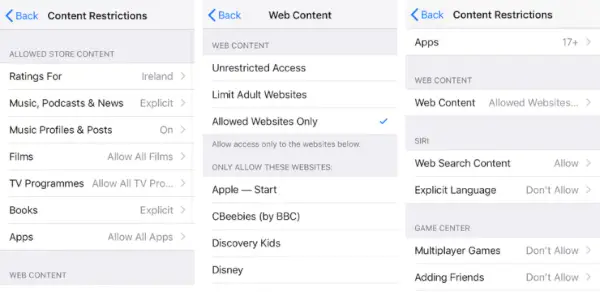
Der Inhalt und Datenschutz Funktionen sind besonders hilfreich, um die Kindersicherung einzurichten und ein Gerät für Kinder sicher zu machen. Sie können eine Reihe von Einschränkungen festlegen, z. B.:
Im Abschnitt „Datenschutz“ können Eltern eine Reihe verschiedener Dienste, wie z. B. den Standort, deaktivieren und sicherstellen, dass Änderungen an den von ihnen eingerichteten Einstellungen durch einen Passcode geschützt sind. Eine ausführlichere Erläuterung dieser Funktionen finden Sie unter: https://support.apple.com/en-ie/HT201304
Zeiterfassung auf Instagram
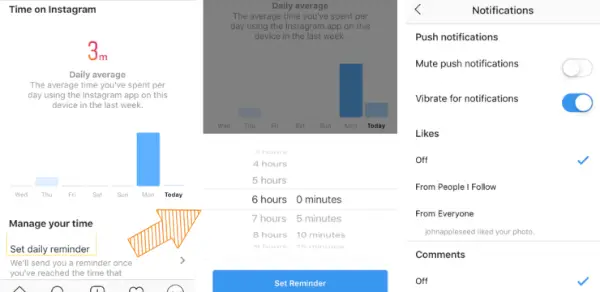
Instagram hat Tools eingeführt, die Ihnen helfen, den Überblick über Ihre Social-Media-Nutzung zu behalten.
Diese Funktionen sind in Ihren „Einstellungen“ verfügbar und klicken Sie dann auf /Ihre Aktivität/.
Auf diese Weise können Sie nachverfolgen, wie viel Zeit Sie über einen Zeitraum von sieben Tagen auf der Website des sozialen Netzwerks verbringen, und so einen Tagesdurchschnitt ermitteln.
Array Java hinzufügen
Das Dashboard, das in naher Zukunft auch auf Facebook in Irland eingeführt wird, soll Ihnen mehr Kontrolle darüber geben, wie und warum Sie die App nutzen. Sie können überwachen, wie lange Sie die App nutzen, und ein Tageslimit festlegen.
Sie können Benachrichtigungen auch stummschalten, sodass Sie weniger Zeit damit verbringen, die App zu überprüfen.
